So beheben Sie einen SSL-Verbindungsfehler in Google Chrome
Veröffentlicht: 2016-06-09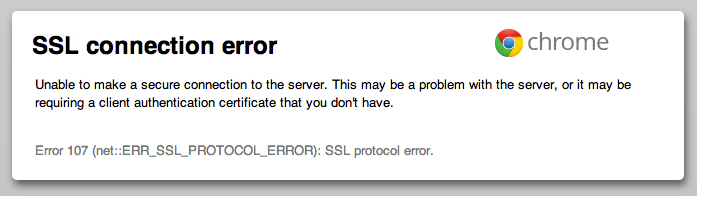
SSL-Verbindungsfehler in Google Chrome beheben: Eine Website, die Sie anzeigen möchten, verwendet möglicherweise SSL (Secure Socket Layer), um alle Informationen, die Sie auf ihren Seiten eingeben, privat und sicher zu halten. Secure Socket Layer ist ein Industriestandard, der von Millionen von Websites zum Schutz ihrer Online-Transaktionen mit ihren Kunden verwendet wird. Alle Browser haben standardmäßig eingebaute Zertifikatslisten mit verschiedenen SSLs. Jede Nichtübereinstimmung in den Zertifikaten verursacht einen SSL-Verbindungsfehler im Browser.
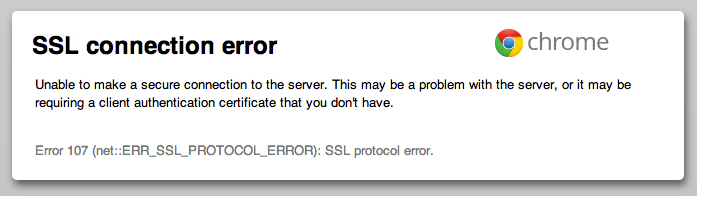
In allen modernen Browsern, einschließlich Google Chrome, gibt es eine Standardliste verschiedener SSL-Zertifikate. Der Browser wird die SSL-Verbindung der Website mit dieser Liste überprüfen und bei Nichtübereinstimmung eine Fehlermeldung ausgeben. Die gleiche Geschichte herrscht bei einem SSL-Verbindungsfehler in Google Chrome vor.
Gründe für SSL-Verbindungsfehler:
- Ihre Verbindung ist nicht privat
- Ihre Verbindung ist nicht privat mit ERR_CERT_COMMON_NAME_INVALID
- Ihre Verbindung ist nicht privat mit NET::ERR_CERT_AUTHORITY_INVALID
- Diese Webseite hat eine Weiterleitungsschleife oder ERR_TOO_MANY_REDIRECTS
- Ihre Uhr geht nach oder Ihre Uhr geht vor oder Net::ERR_CERT_DATE_INVALID
- Der Server hat einen schwachen kurzlebigen öffentlichen Diffie-Hellman-Schlüssel oder ERR_SSL_WEAK_EPHEMERAL_DH_KEY
- Diese Webseite ist nicht verfügbar oder ERR_SSL_VERSION_OR_CIPHER_MISMATCH
HINWEIS: Wenn Sie den SSL-Zertifikatfehler beheben möchten, lesen Sie So beheben Sie den SSL-Zertifikatfehler in Google Chrome.
Inhalt
- SSL-Verbindungsfehler in Google Chrome beheben
- Problem 1: Ihre Verbindung ist nicht privat
- Problem 2: Ihre Verbindung ist nicht privat, mit NET::ERR_CERT_AUTHORITY_INVALID
- Problem 3: Ihre Verbindung ist nicht privat, mit ERR_CERT_COMMON_NAME_INVALID
- Problem 4: Diese Webseite hat eine Umleitungsschleife oder ERR_TOO_MANY_REDIRECTS
- Problem 5: Ihre Uhr geht nach oder Ihre Uhr geht vor oder Net::ERR_CERT_DATE_INVALID
- Problem 6: Der Server hat einen schwachen kurzlebigen öffentlichen Diffie-Hellman-Schlüssel (ERR_SSL_WEAK_EPHEMERAL_DH_KEY)
- Problem 7: Diese Webseite ist nicht verfügbar oder ERR_SSL_VERSION_OR_CIPHER_MISMATCH
- SSL-Verbindungsfehler in Google Chrome beheben
- Methode 1: Löschen Sie den Browser-Cache
- Methode 2: Deaktivieren Sie den SSL/HTTPS-Scan
- Methode 3: Aktivieren Sie SSLv3 oder TLS 1.0
- Methode 4: Stellen Sie sicher, dass Datum und Uhrzeit Ihres PCs korrekt sind
- Methode 5: Leeren Sie den SSL-Zertifikat-Cache
- Methode 6: Internen DNS-Cache löschen
- Methode 7: Setzen Sie die Interneteinstellungen zurück
- Methode 8: Aktualisieren Sie Chrome
- Methode 9: Verwenden Sie das Chome Cleanup Tool
- Methode 10: Installieren Sie Chrome Bowser neu
SSL-Verbindungsfehler in Google Chrome beheben
Problem 1: Ihre Verbindung ist nicht privat
Der Fehler „Ihre Verbindung ist nicht privat“ wird aufgrund des SSL-Fehlers angezeigt. SSL (Secure Sockets Layer) wird von den Websites verwendet, um alle Informationen, die Sie auf ihren Seiten eingeben, privat und sicher zu halten. Wenn Sie den SSL-Fehler im Google Chrome-Browser erhalten, bedeutet dies, dass Ihre Internetverbindung oder Ihr Computer Chrome daran hindert, die Seite sicher und privat zu laden.
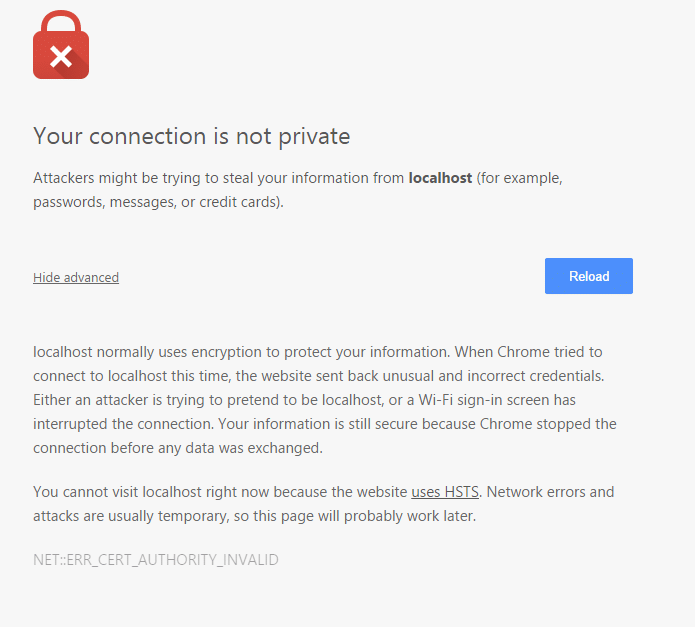
Überprüfen Sie auch, wie Sie Ihre Verbindung reparieren, ist kein privater Fehler in Chrome.
Problem 2: Ihre Verbindung ist nicht privat, mit NET::ERR_CERT_AUTHORITY_INVALID
Wenn die Zertifizierungsstelle des SSL-Zertifikats dieser Website nicht gültig ist oder die Website ein selbstsigniertes SSL-Zertifikat verwendet, zeigt Chrome den Fehler „ NET::ERR_CERT_AUTHORITY_INVALID “ an; Gemäß der Regel des CA/B-Forums sollte die Zertifizierungsstelle Mitglied des CA/B-Forums sein und ihre Quelle wird sich auch innerhalb von Chrome als vertrauenswürdige CA befinden.
Um diesen Fehler zu beheben, wenden Sie sich an den Website-Administrator und bitten Sie ihn, SSL einer gültigen Zertifizierungsstelle zu installieren.
Problem 3: Ihre Verbindung ist nicht privat, mit ERR_CERT_COMMON_NAME_INVALID
Google Chrome zeigt einen „ ERR_CERT_COMMON_NAME_INVALID “-Fehler an, da der vom Benutzer eingegebene allgemeine Name nicht mit dem bestimmten allgemeinen Namen des SSL-Zertifikats übereinstimmt. Wenn ein Benutzer beispielsweise versucht, auf www.google.com zuzugreifen, das SSL-Zertifikat jedoch für google.com gilt, kann Chrome diesen Fehler anzeigen.
Um diesen Fehler zu beseitigen, sollte der Benutzer den korrekten allgemeinen Namen eingeben.
Problem 4: Diese Webseite hat eine Umleitungsschleife oder ERR_TOO_MANY_REDIRECTS
Dieser Fehler wird angezeigt, wenn Chrome beendet wird, weil die Seite zu oft versucht hat, Sie umzuleiten. Manchmal können Cookies dazu führen, dass Seiten nicht richtig geöffnet werden und daher zu oft umgeleitet werden. 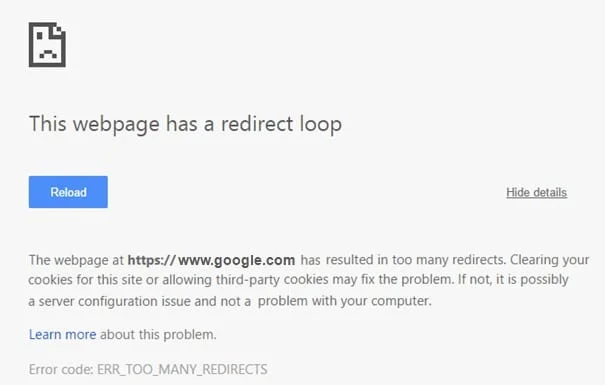
Um den Fehler zu beheben, versuchen Sie, Ihre Cookies zu löschen:
- Öffnen Sie „ Einstellungen “ in Google Chrome und klicken Sie dann auf „ Erweiterte Einstellungen “.
- Klicken Sie im Abschnitt „ Datenschutz “ auf Inhaltseinstellungen .
- Klicken Sie unter „ Cookies “ auf Alle Cookies und Websitedaten .
- Um alle Cookies zu löschen, klicken Sie auf Alle entfernen, und um ein bestimmtes Cookie zu löschen, bewegen Sie den Mauszeiger über eine Website und klicken Sie dann auf
das erscheint rechts.
Problem 5: Ihre Uhr geht nach oder Ihre Uhr geht vor oder Net::ERR_CERT_DATE_INVALID
Dieser Fehler wird angezeigt, wenn das Datum und die Uhrzeit Ihres Computers oder Mobilgeräts falsch sind. Um den Fehler zu beheben, öffnen Sie die Uhr Ihres Geräts und vergewissern Sie sich, dass Uhrzeit und Datum korrekt sind. Sehen Sie hier, wie Sie das Datum und die Uhrzeit Ihres Computers korrigieren können.
Sie können auch Folgendes überprüfen:
- Beheben Sie den Fehlercode 130, dass keine Verbindung zum Proxyserver hergestellt werden kann
- ERR_SSL_VERSION_OR_CIPHER_MISMATCH Chrome-Fehler beheben
- So beheben Sie den Fehler „Diese Website kann nicht erreicht werden“ in Google Chrome
- So beheben Sie, dass das Zertifikat des Servers in Chrome widerrufen wurde
- Beheben Sie den Fehler ERR_TUNNEL_CONNECTION_FAILED in Google Chrome
- So beheben Sie den SSL-Zertifikatsfehler in Google Chrome
Problem 6: Der Server hat einen schwachen kurzlebigen öffentlichen Diffie-Hellman-Schlüssel ( ERR_SSL_WEAK_EPHEMERAL_DH_KEY)
Google Chrome zeigt diesen Fehler an, wenn Sie versuchen, eine Website mit einem veralteten Sicherheitscode aufzurufen. Chrome schützt Ihre Privatsphäre, indem Sie keine Verbindung zu diesen Websites zulassen.
Wenn Ihnen diese Website gehört, versuchen Sie, Ihren Server so zu aktualisieren, dass er ECDHE (Elliptic Curve Diffie-Hellman) unterstützt, und deaktivieren Sie DHE (Ephemeral Diffie-Hellman) . Wenn ECDHE nicht verfügbar ist, können Sie alle DHE-Verschlüsselungssammlungen deaktivieren und einfaches RSA verwenden.
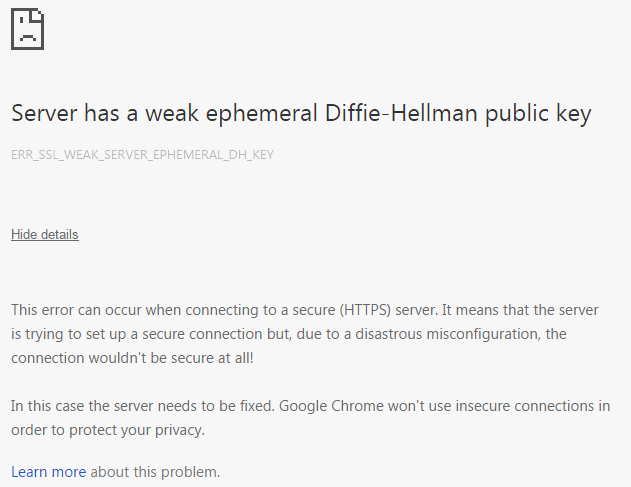
Problem 7: Diese Webseite ist nicht verfügbar oder ERR_SSL_VERSION_OR_CIPHER_MISMATCH
Google Chrome zeigt diesen Fehler an, wenn Sie versuchen, eine Website mit einem veralteten Sicherheitscode aufzurufen. Chrome schützt Ihre Privatsphäre, indem Sie keine Verbindung zu diesen Websites zulassen.
Wenn Ihnen diese Website gehört, versuchen Sie, Ihren Server so einzustellen, dass er TLS 1.2 und TLS_ECDHE_RSA_WITH_AES_128_GCM_SHA256 anstelle von RC4 verwendet. RC4 gilt nicht mehr als sicher. Wenn Sie RC4 nicht deaktivieren können, stellen Sie sicher, dass andere Nicht-RC4-Chiffren aktiviert sind.
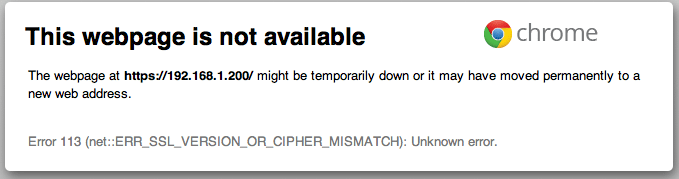
SSL-Verbindungsfehler in Google Chrome beheben
Stellen Sie sicher, dass Sie einen Wiederherstellungspunkt erstellen, falls etwas schief geht.
Methode 1: Löschen Sie den Browser-Cache
1.Öffnen Sie Google Chrome und drücken Sie Strg + H , um den Verlauf zu öffnen.
2. Klicken Sie als Nächstes im linken Bereich auf Browserdaten löschen.
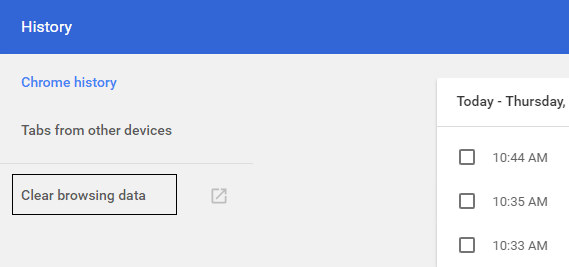
3.Stellen Sie sicher, dass unter „Folgende Elemente löschen“ die Option „ Beginn der Zeit “ ausgewählt ist.
4. Aktivieren Sie außerdem Folgendes:
- Browser-Verlauf
- Verlauf herunterladen
- Cookies und andere Sire- und Plugin-Daten
- Zwischengespeicherte Bilder und Dateien
- Formulardaten automatisch ausfüllen
- Passwörter
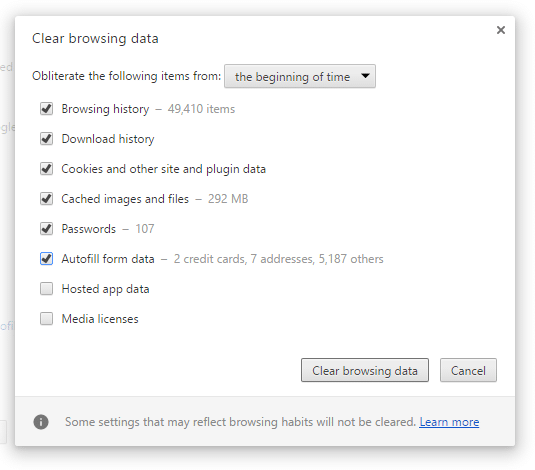
5. Klicken Sie nun auf Browserdaten löschen und warten Sie, bis der Vorgang abgeschlossen ist.

6.Schließen Sie Ihren Browser und starten Sie Ihren PC neu. Manchmal kann das Löschen des Browser-Cache den SSL-Verbindungsfehler in Google Chrome beheben , aber wenn dieser Schritt nicht hilft, machen Sie sich keine Sorgen, fahren Sie fort.
Methode 2: Deaktivieren Sie den SSL/HTTPS-Scan
Manchmal verfügt Antivirus über eine Funktion namens SSL/HTTPS-Schutz oder Scannen, die Google Chrome keine Standardsicherheit bieten lässt, was wiederum den Fehler ERR_SSL_VERSION_OR_CIPHER_MISMATCH verursacht.
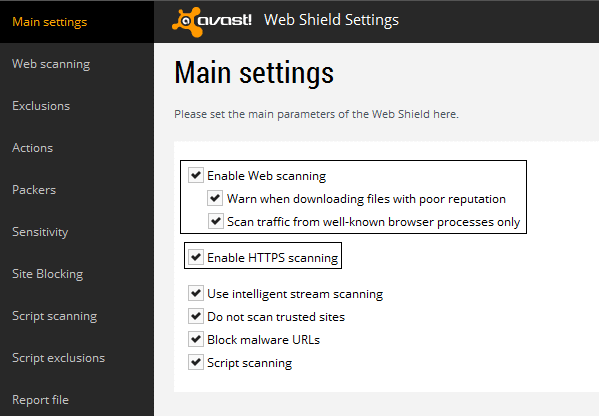
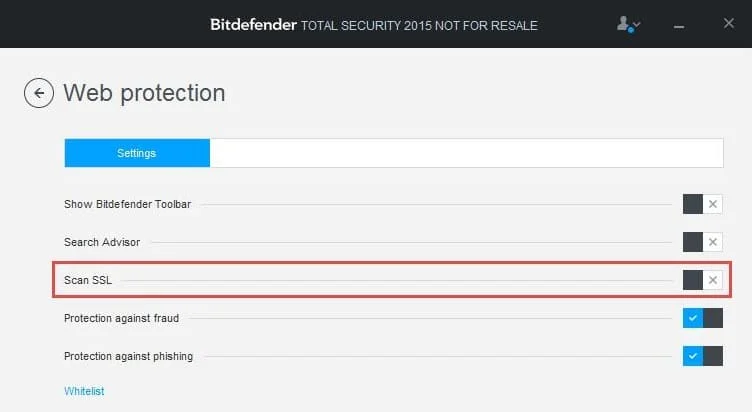
Um das Problem zu beheben, versuchen Sie, Ihre Antivirensoftware zu deaktivieren. Wenn die Webseite nach dem Deaktivieren der Software funktioniert, deaktivieren Sie diese Software, wenn Sie sichere Websites verwenden. Denken Sie daran, Ihr Antivirenprogramm wieder einzuschalten, wenn Sie fertig sind. Deaktivieren Sie danach das HTTPS-Scannen.
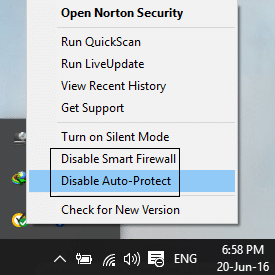
Das Deaktivieren des HTTPS-Scannens scheint in den meisten Fällen den SSL-Verbindungsfehler in Google Chrome zu beheben, aber wenn Sie nicht mit dem nächsten Schritt fortfahren.
Methode 3: Aktivieren Sie SSLv3 oder TLS 1.0
1.Öffnen Sie Ihren Chrome-Browser und geben Sie die folgende URL ein: chrome ://flags
2. Drücken Sie die Eingabetaste, um die Sicherheitseinstellungen zu öffnen und die unterstützte Mindest-SSL/TLS-Version zu finden.
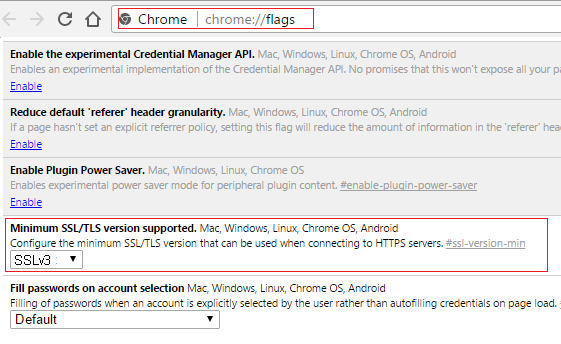
3.Ändern Sie es in der Dropdown-Liste in SSLv3 und schließen Sie alles.
4.Starten Sie Ihren PC neu, um die Änderungen zu speichern.
5. Jetzt ist es möglich, dass Sie diese Einstellung nicht finden können, da sie offiziell von Chrome beendet wurde, aber keine Sorge, folgen Sie dem nächsten Schritt, wenn Sie sie dennoch aktivieren möchten.
6. Öffnen Sie im Chrome-Browser die Proxy-Einstellungen.
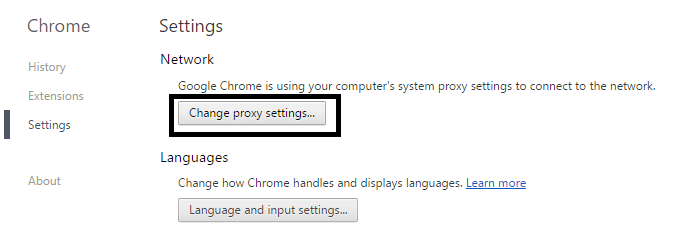
7. Navigieren Sie nun zur Registerkarte Erweitert und scrollen Sie nach unten, bis Sie TLS 1.0 finden.
8.Stellen Sie sicher, dass Sie TLS 1.0 verwenden, TLS 1.1 verwenden und TLS 1.2 verwenden aktivieren. Deaktivieren Sie außerdem SSL 3.0 verwenden, falls aktiviert.
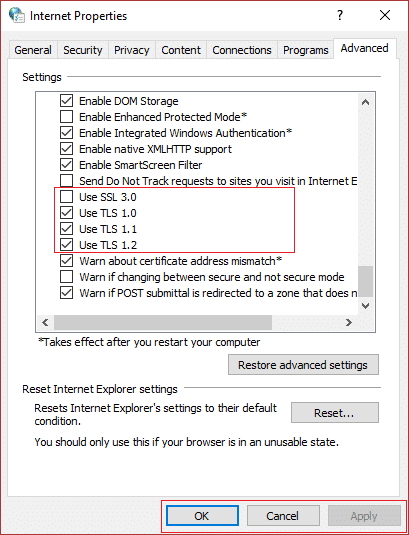
9.Klicken Sie auf Übernehmen, gefolgt von OK, und starten Sie Ihren PC neu, um die Änderungen zu speichern.
Methode 4: Stellen Sie sicher, dass Datum und Uhrzeit Ihres PCs korrekt sind
1.Klicken Sie auf das Datum und die Uhrzeit in der Taskleiste und wählen Sie dann „Datums- und Uhrzeiteinstellungen“.
2. Stellen Sie unter Windows 10 „ Uhrzeit automatisch einstellen“ auf „Ein“.
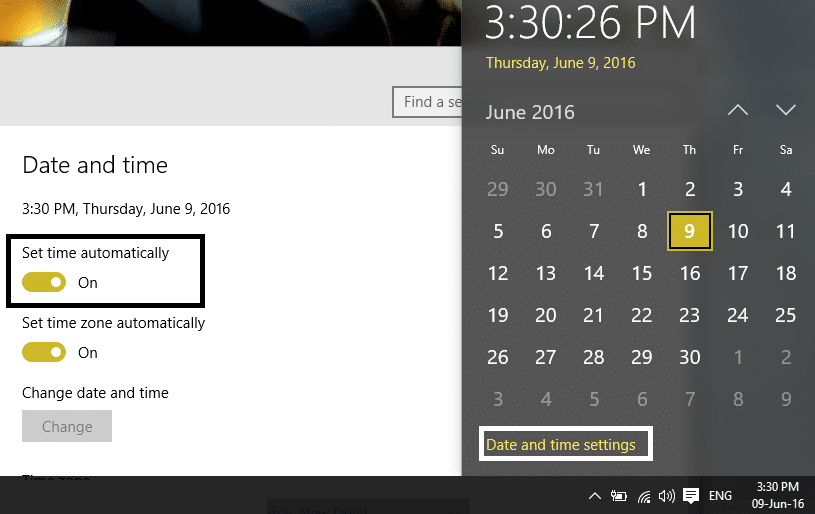
3.Klicken Sie für andere auf „Internetzeit“ und markieren Sie „ Automatisch mit Internetzeitserver synchronisieren “.
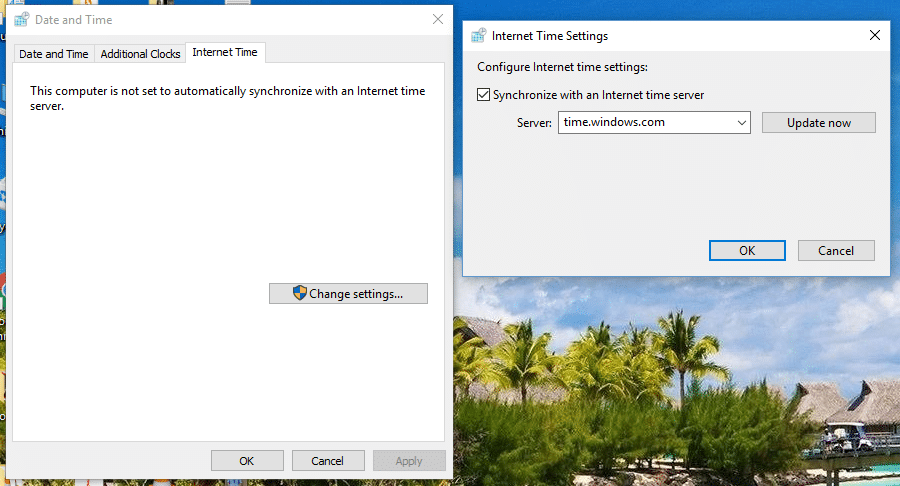
4.Wählen Sie den Server „ time.windows.com “ aus und klicken Sie auf „Aktualisieren“ und „OK“. Sie müssen das Update nicht abschließen. Klicken Sie einfach auf OK.
Das Synchronisieren von Datum und Uhrzeit Ihres Windows scheint den SSL-Verbindungsfehler in Google Chrome zu beheben, also stellen Sie sicher, dass Sie diesen Schritt richtig ausführen.
Methode 5: Leeren Sie den SSL-Zertifikat-Cache
1.Drücken Sie die Windows-Taste + R, geben Sie „ inetcpl.cpl “ ein und drücken Sie die Eingabetaste, um die Interneteigenschaften zu öffnen.
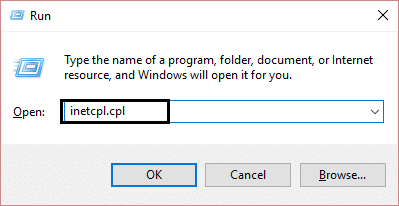
2.Wechseln Sie zur Registerkarte Inhalt, klicken Sie dann auf SSL-Status löschen und dann auf OK.
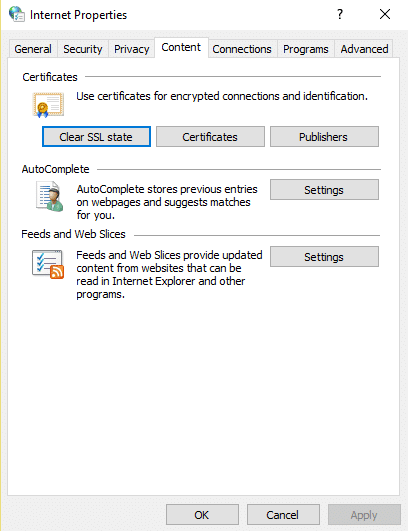
3.Klicken Sie nun auf Anwenden und dann auf OK.
4.Starten Sie Ihren PC neu, um die Änderungen zu speichern. Überprüfen Sie, ob Sie den SSL-Verbindungsfehler in Google Chrome beheben konnten oder nicht.
Methode 6: Internen DNS-Cache löschen
1.Öffnen Sie Google Chrome und wechseln Sie dann in den Inkognito-Modus, indem Sie Strg+Umschalt+N drücken.
2. Geben Sie nun Folgendes in die Adressleiste ein und drücken Sie die Eingabetaste:
chrome://net-internals/#dns
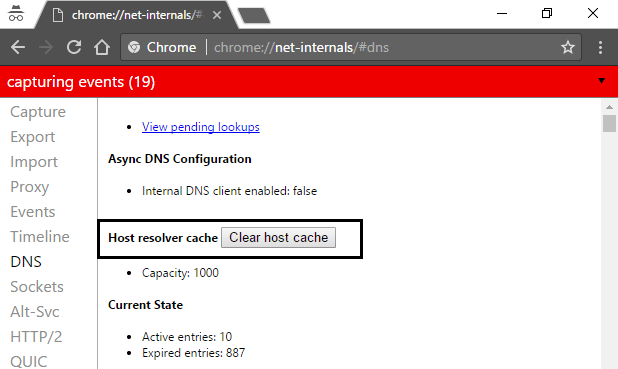
3. Klicken Sie als Nächstes auf Host-Cache löschen und starten Sie Ihren Browser neu.
Methode 7: Setzen Sie die Interneteinstellungen zurück
1.Drücken Sie die Windows-Taste + R, geben Sie dann inetcpl.cpl ein und drücken Sie die Eingabetaste, um die Interneteigenschaften zu öffnen.
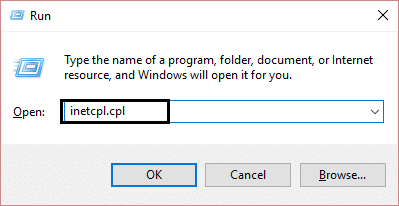
2.Wählen Sie im Fenster Interneteinstellungen die Registerkarte Erweitert.
3.Klicken Sie auf die Schaltfläche Zurücksetzen und der Internet Explorer beginnt mit dem Zurücksetzen.
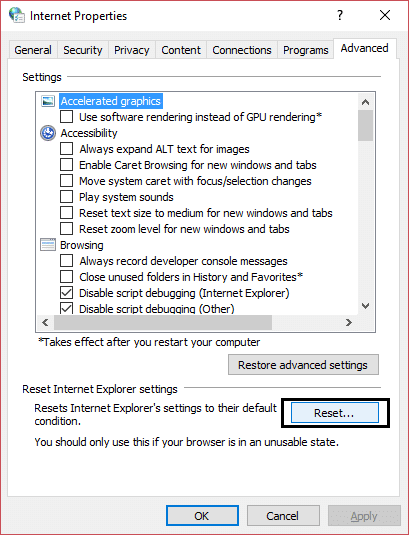
4.Öffnen Sie Chrome und gehen Sie im Menü zu Einstellungen.
5.Scrollen Sie nach unten und klicken Sie auf Erweiterte Einstellungen anzeigen.
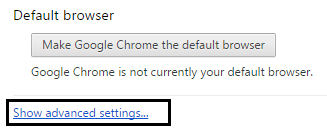
6. Klicken Sie anschließend unter dem Abschnitt „ Einstellungen zurücksetzen “ auf Einstellungen zurücksetzen.
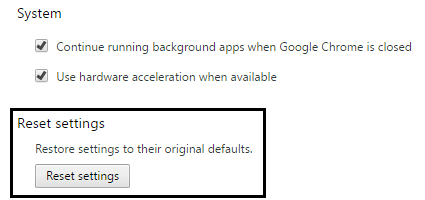
4.Starten Sie das Windows 10-Gerät erneut und prüfen Sie, ob Sie den SSL-Verbindungsfehler beheben konnten oder nicht.
Methode 8: Aktualisieren Sie Chrome
Chrome ist aktualisiert: Vergewissern Sie sich, dass Chrome aktualisiert ist. Klicken Sie auf das Chrome-Menü, dann auf Hilfe und wählen Sie Über Google Chrome aus. Chrome sucht nach Updates und klickt auf „Neu starten“, um verfügbare Updates anzuwenden.
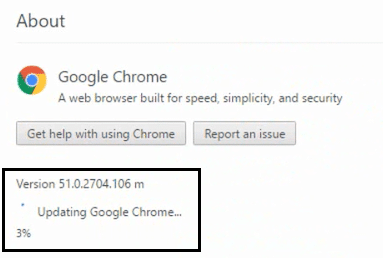
Methode 9: Verwenden Sie das Chome Cleanup Tool
Das offizielle Google Chrome Cleanup Tool hilft beim Scannen und Entfernen von Software, die das Problem mit Chrome verursachen kann, wie Abstürze, ungewöhnliche Startseiten oder Symbolleisten, unerwartete Anzeigen, die Sie nicht entfernen können, oder anderweitig Ihr Surferlebnis verändern.
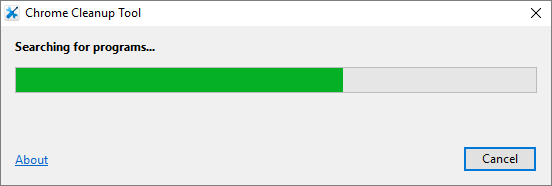
Methode 10: Installieren Sie Chrome Bowser neu
Dies ist eine Art letzter Ausweg, wenn Ihnen nichts oben hilft, dann wird die Neuinstallation von Chrome definitiv den SSL-Verbindungsfehler in Google Chrome beheben. SSL-Verbindungsfehler in Google Chrome beheben.
1.Drücken Sie Windows-Taste + X und klicken Sie dann auf Systemsteuerung.
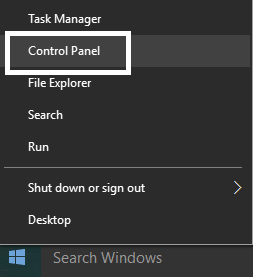
2.Klicken Sie unter Programme auf Programm deinstallieren.
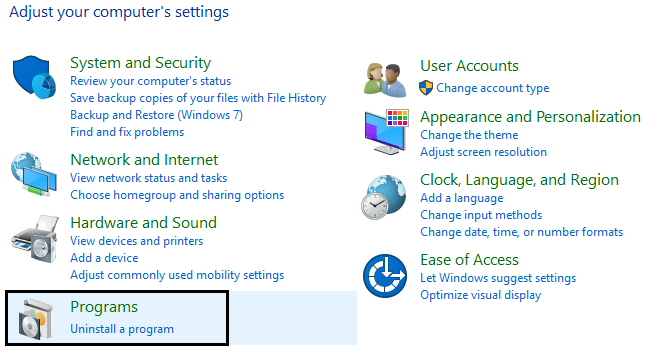
3.Suchen Sie Google Chrome, klicken Sie mit der rechten Maustaste darauf und wählen Sie Deinstallieren.
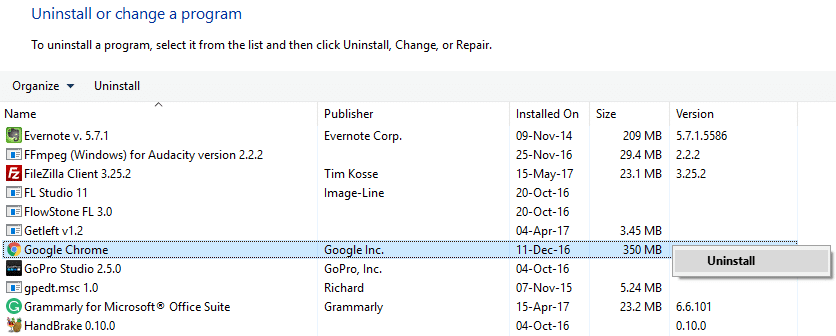
4. Navigieren Sie zu C:\Benutzer\%Ihr_Name%\AppD ata\Local\Google\ und lösche alles in diesem Ordner. 
5. Starten Sie Ihren PC neu, um die Änderungen zu speichern, und öffnen Sie dann den Internet Explorer oder Edge.
6. Gehen Sie dann zu diesem Link und laden Sie die neueste Version von Chrome für Ihren PC herunter.
7.Sobald der Download abgeschlossen ist, stellen Sie sicher, dass Sie das Setup ausführen und installieren .
8.Schließen Sie alles, sobald die Installation abgeschlossen ist, und starten Sie Ihren PC neu.
Sie können auch Folgendes überprüfen:
- Beheben Sie das Problem „Err Connection Timed Out“ in Google Chrome
- So beheben Sie den Fehler „Diese Website kann nicht erreicht werden“ in Google Chrome
- Beheben Sie den Fehler ERR_TUNNEL_CONNECTION_FAILED in Google Chrome
- So beheben Sie den SSL-Zertifikatsfehler in Google Chrome
Das ist alles Leute, Sie haben den SSL-Verbindungsfehler in Google Chrome erfolgreich behoben, aber wenn Sie noch Fragen zu diesem Beitrag haben, können Sie diese gerne im Kommentarbereich stellen.
